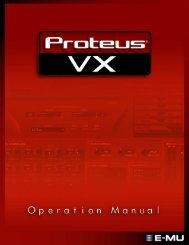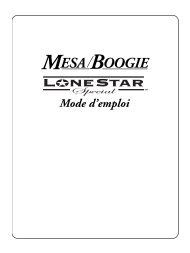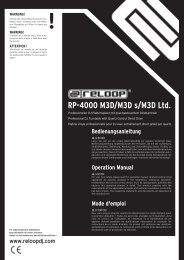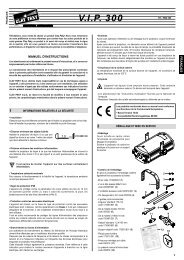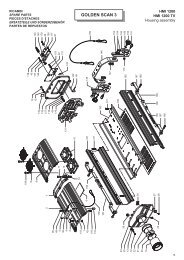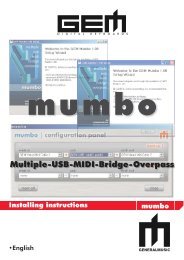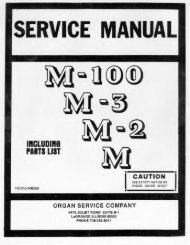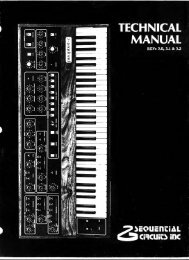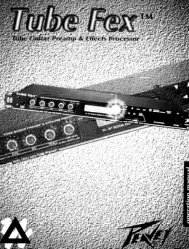Untitled - Audiofanzine
Untitled - Audiofanzine
Untitled - Audiofanzine
Create successful ePaper yourself
Turn your PDF publications into a flip-book with our unique Google optimized e-Paper software.
SPECTRALIS 2Beatmatrix programmer de nouveaux rythmes3.9.10 Programmer des nouveaux rythmes avec le beat-matrixPour le Spectralis l'accès en temps-réel de toutes les fonctions était la première priorité.Lorsque nous parlions du step-sequencer vous avez sûrement noté qu'il n'y a pas defonction qui vous oblige à arrêter le séquenceur. C'est la même chose avec le beatmatrix! Pour une orientation plus simple voici un bref survol des possibilités du beatmatrix:- Le beat-matrix est composé de 11 pistes- La longueur des mesures peux aller de 1/8 à 10/8, ce qui veux dire qu'une mesureordinaire de 4/4 a une longueur de 8/8 ! Bien sur pour chaque piste vous régler la longueurindépendamment. Si vous être curieux de voir ce qui se passe lorsque vous jouer un beatà 7/8 contre un à 9/8 le Spectralis vous fournit les outils pour réaliser cela.- Les longueurs des différentes pistes de beat-matrix sont complétement indépendantesentre elles, est peuvent être régler de 1 à 16 mesures !La grille du beat-matrix pour les motifs rythmiques peux être ajustée sur un large éventail.La plus grande résolution de la grille est un incroyable 192th note(!) qui vous permet devraiment entrer dans le détail pas seulement pour les rythmes mais aussi pour créer deseffets spéciaux. Jusqu'à 16 steps sont visibles dans le beat-matrix en même temps, lesautres peuvent être affichés avec l'encodeur [Tempo/Shuttle].Allez maintenant on y va !D'abord sélectionnez une song vide et un pattern vide. Appuyez sur le bouton[Step/Accent] dans la section « Groove-Edit ». Le message suivant va apparaître :1/2:Part Sound Velo 3 3| 1 - 1Kick 127 +20Le premier encodeur sélectionne la partie dont vous voulez éditer le motif rythmique.La sélection d'une partie est aussi disponible avec les boutons encodeurs 1-11. Il suffitd'appuyer sur le bouton encodeur de la partie voulue. Le 3éme encodeur sous l'affichageF3, vous permet de choisir la vélocité d'entrée en 0 et 127. Le réglage de vélocité estvalide pour chaque step entré jusqu'à ce que vous changiez à nouveau le réglage.Si vous voulez voir le réglage de vélocité d'un step déjà entré gardez appuyé le bouton[Shift] en pressant le bouton numérique du step voulu. La valeur devient instantanémentcelle par défaut du step suivant. Commencez à rentrer des steps en appuyant sur lesboutons numériques et en écoutant en direct le résultat lorsque le séquenceur continue detourner.Vous voulez sélectionner un autre son pour la partie drum sélectionnée ?Suivez ces étapes :I. Choisissez le bouton [Select]-et maintenez-le enfoncé.II. Tout en le maintenant vous pouvez sélectionner une autre catégorie et/ou un sample.N'oubliez pas de confirmer votre sélection en appuyant sur le bouton encodeur « Sound »III. En relâchant le bouton [Select] cela va automatiquement vous reconduire au menu« beat-matrix ».90